Early Fall

Pour la réalisation de ce tutoriel vous aurez besoin
du programme Psp. J’ai utilisé la version 2020. Vous pouvez en utiliser d’autres
Matériel
J’ai utilisé des images de :
Une image de paysage au format jpg trouvée sur Google images
Une image de personnage _ tubtatie_28244422
Un mask _ NarahsMasks_1723
Une texture
Une image avec des sélections de canaux Alpha
Deux images decor
Un wordart (Je joins dans le matériel ceux que j'ai fabriqués et utilisés dans mes trois versions)
Dans mes autres versions, j’ai utilisé des images de
Maryse: MR_Autumn Little Girl
TalaNat_ TalaNat_Ledi-197-20-09-2013
Filtres :
SnapArt/watter colors/ POrtrait, high coverage
FM Tile Tools/ Blend Emboss
Unlimited 2_ Toadies/ What are you?
Si quieres puedes ayudarte de la regla para situarte en la realización del tutorial
Marcador (Arrastra con el raton)

1.-
Ouvrir l’image du masque Narah
Dupliquez cette image. Nous allons travailler sur cette image.
A l'aide de la baguette magique, Mode Ajouter, tolérance 0

Sélectionnez les deux rectangles noirs.
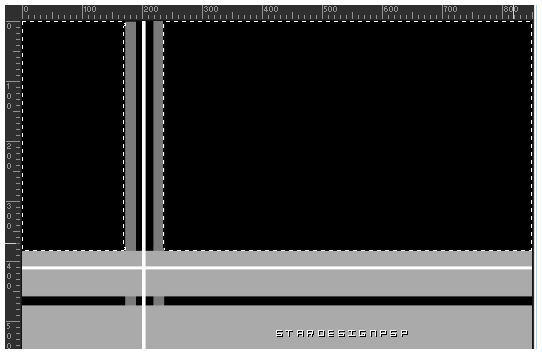
2.-
Calques / Nouveau calque Raster
Ouvrir l’image_ 103834__mark-kalpin-landscape-painting-early-fall-mixed-forest-yellow-birch-lake-lotus_p
Edition _ Copier
Edition _ Coller dans la sélection
Sélections_ Désélectionner tout
3.-
Ouvrir le calque alpha
Retour au travail
Sélection/ Charger une sélection à partir du Canal Alpha
Une fenêtre s'ouvre_ Recherche de la sélection 1
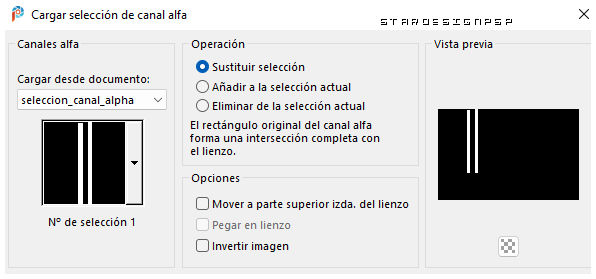
Calques _ Nouveau calque Raster
Remplir avec la couleur #3e4e1a
Effets _ Effets 3D _ Biseautage intérieur
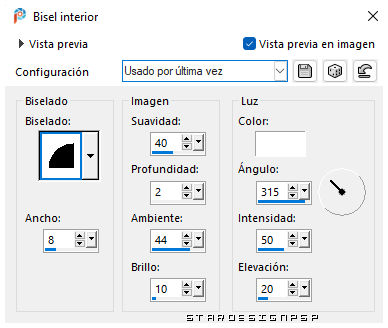
Activer l'outil sélection forme rectangle
Faites une sélection comme vous le voyez sur la capture d'écran. Si nécessaire, zoomez.
À l’aide de la clé Supr_ supprimer
Sélections_ Désélectionner tout
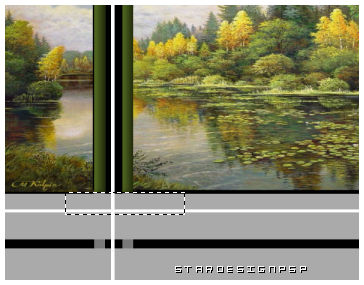
4.-
Calques / Nouveau calque Raster
Sélection/ Charger une sélection à partir du Canal Alpha
Une fenêtre s'ouvre_ Recherche de la sélection 2
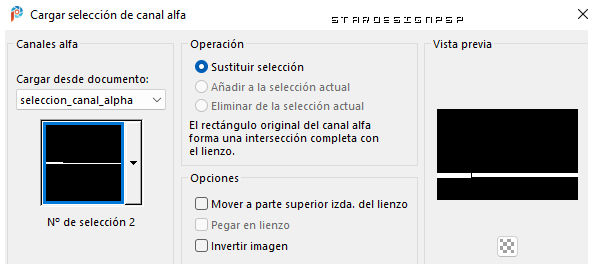
Vous positionner sur l'image jpg que nous avons utilisée dans la première étape_ paysage
Edition _ Copier
Retour au travail
Edition _ Coller dans la sélection
Réglage _ Flou_ flou gaussienn_ 6
Effets _ Effets 3D _ Biseautage intérieur
Comme précédemment
5.-
Calques / Nouveau calque Raster
Sélection/ Charger une sélection à partir du Canal Alpha
Une fenêtre s'ouvre_ Recherche de la sélection 3
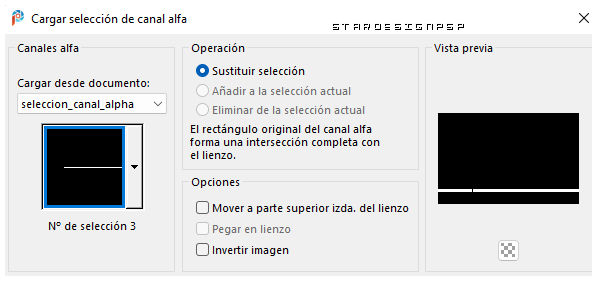
Remplir avec la couleur #3e4e1a
Effets _ Effets 3D _ Biseautage intérieur
Comme précédemment
Sélections_ Désélectionner tout
6.-
Sélection/ Charger une sélection à partir du Canal Alpha
Une fenêtre s'ouvre_ Recherche de la sélection 4

Vous positionner sur le calque inférieur de notre pile de calques (Fond_le masque).
Effets _ Effets 3D _ Biseautage intérieur
Comme précédemment
Transformer la sélection en calque
Calque_Agencer_Réorganiser_Déplacer en haut de la pile
Sélections_ Désélectionner tout
7.-
Vous obtenez ceci
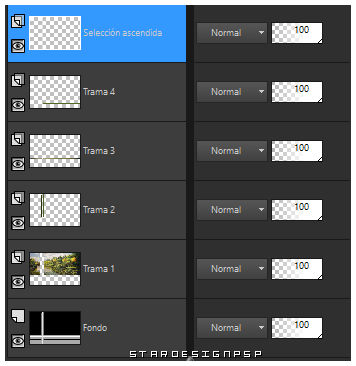
8.-
Vous positionner sur le calque 1
Sélection/ Charger une sélection à partir du Canal Alpha
Une fenêtre s'ouvre_ Recherche de la sélection 5
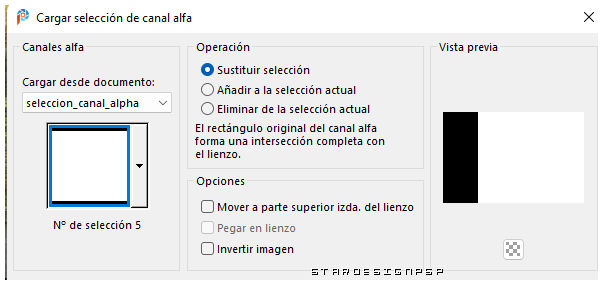
Transformer la sélection en calque
Effets _ Modules externes _SnapArt/watter colors/ POrtrait, high coverage
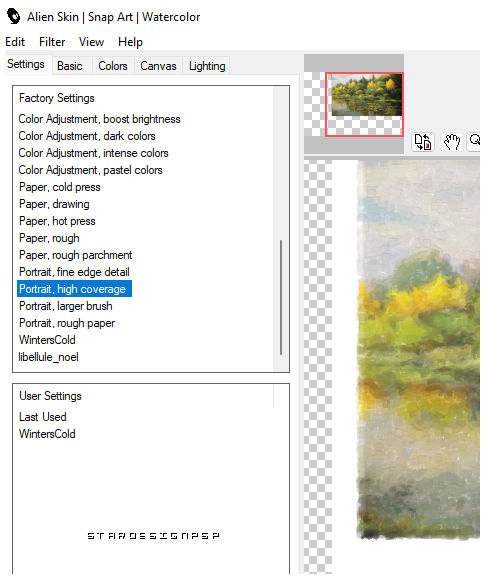
Effets _ Modules externes _FM Tile Tools/ Blend Emboss
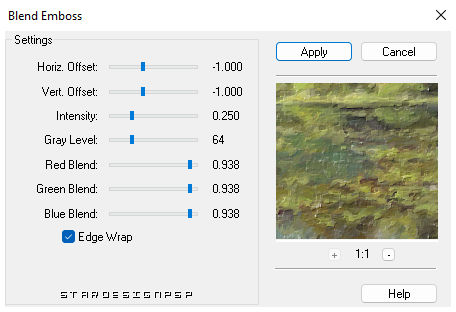
Baisser l'opacité de ce calque à 60% (modifier les opacités en fonction de vos besoins)
Gardez la sélection
9.-
Vous positionner sur le calque fondo
Calques / Nouveau calque Raster
Copier à nouveau l'image du paysage
Retour au travail
Edition _ Coller dans la sélection
10.-
Sélection/ Charger une sélection à partir du Canal Alpha
Une fenêtre s'ouvre_ Recherche de la sélection 6
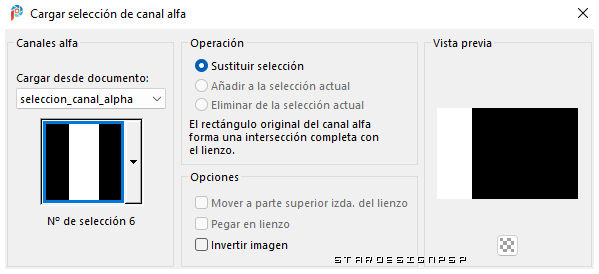
Calques / Nouveau calque Raster
Edition _ Coller dans la sélection (notre image du paysage sera dans la mémoire de la souris)
Sélections_ Désélectionner tout
11.-
Vous obtenez ceci
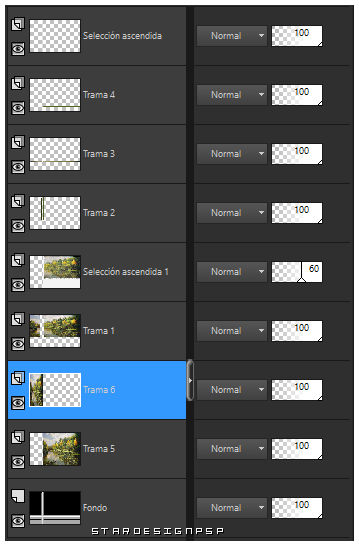
12.-
Vous pouvez fermer calque avec les sélections en canal alpha. Nous ne l'utiliserons plus.
Image / Ajouter des bordures Symétrique coché_ 2 pixeles en el color negro
Edition _ Copier
13.-
Ouvrir une nouvelle image transparente de 1000 x 850 pixeles
Edition / Coller comme un nouveau calque
Objets_ Aligner Haut
Objets_ Aligner _ Gauche
14.-
Vous positionner sur la calque inférieure (vide)
Sélections - Sélectionner tout
Activer l'image textura_ 43
Edition _ Copier
Edition _ Coller dans la sélection
Sélections_ Désélectionner tout
Effets_ Filtre personnalisé_ Emboss 3
15.-
Vous positionner sur la calque supérieure
Calques _ Dupliquer
Vous positionner dans la calque inférieure de ces deux calques.
Effets _ Modules externes _ Unlimited 2_ Toadies/ What are you?
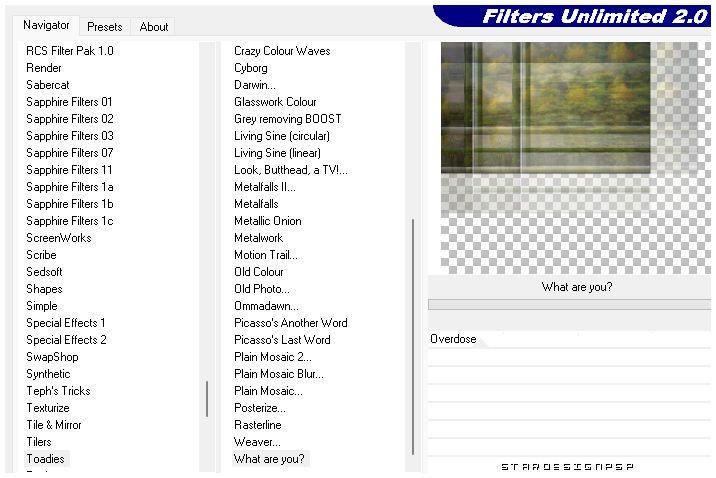
Effets / Effets 3D / Ombre portée en noir
0_ 0_ 70_ 20
16.-
Ouvrir l’image_ filo_amarillo
(vous pouvez colorier cette image pour l'adapter à votre travail.
Sélections / Flottant
Sélections / Statique
et Remplir avec la couleur de votre choix)
Edition _ Copier
Edition / Coller comme un nouveau calque
Placer comme dans l'image originale
(Vous pouvez également créer votre propre bord à l'aide de l'outil plume et d'une ligne de type point. J'ai utilisé une épaisseur de 3)
17.-
Vous positionner sur la calque supérieure de notre pile de calques.
Effets / Effets 3D / Ombre portée en noir
0_ 0_ 70_ 20
Réactiver l'image _ filo_amarillo
Edition _ Copier
Edition / Coller comme un nouveau calque
Placer comme dans l'image originale
18.-
Ouvrir l’image _ tubtatie_28244422
Supprimer la signature
Edition _ Copier
Edition / Coller comme un nouveau calque
Image / Redimensionner à 90%
Tous les calques décoché
Image_ Miroir
Placez-les comme vous le souhaitez, ou comme dans l'image originale.
Réglage - Netteté – Netteté
Effets / Effets 3D / Ombre portée en noir
0_ 0_ 70_ 20
19.-
Ajouter dans un nouveau calque le wordart
Si vous utilisez le mien, n'oubliez pas de supprimer la signature.
Imagen_ Image négative
Sélections / Flottant
Sélections / Statique
Calques / Nouveau calque Raster
Remplir avec la couleur de votre choix
Dans l'original, j'ai utilisé la couleur #ffff40
Effets / Effets 3D / Ombre portée en noir
1_ -1_ 70_ 10
20.-
Ajouter le cadre pointillé _ marco_puntos dans un nouveau calque
Ajouter votre signature si vous le souhaitez
Enregistrer au format JPG optimisé
Merci de l’avoir fait
Si vous voulez, vous pouvez m’envoyer votre interprétation. Je serai ravi de le poster sur le web. Vous pouvez l’envoyer à mon email
Stella
Otras versiones del tutorial:


